|
|
部署说明我们这里要实现对30多台服务器、2台内部交换机、1台核心交换机以及多个硬件设备进行监测。服务器根据不同的功能连接到两台内部交换机上,两台内部交换机通过2个网口聚合连到核心交换机上。其他的硬件设备由于网路上的要求,直接连到核心交换机上。
部署完后的nagios map图为:
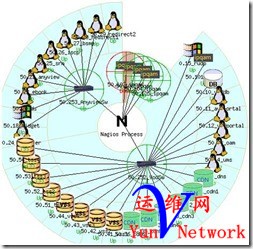
系统及监测项服务器操作系统包括windows和centos。
Windows上要监测的除了基本的cpu、内存、硬盘容量之外,主要还包括windows的服务、进程、一些tomcat的tcp端口;
Centos上要监测的除了基本的cpu、内存、硬盘容量之外,主要还包括进程、http并发、dhcp、dns、tomcat的tcp端口以及处于系统上的要求,需要关心的监测项。
少数硬件设备尚未在本次监测中配置监测项,可根据这些硬件的情况(如是否支持snmp监测协议)进行增加。
Nagios软件准备Nagios服务器,英文文档中叫Nagios Server,有些资料上称监测服务器等。安装Nagios服务器端所需的软件。
被监测机,英文文档中叫Remote Computer,或Client Computer,即待监测的服务器或待监测的终端设备。
Nagios服务器端的操作系统可以是:centos5.5 32bit 或者 centos5.8 64bit及相近版本。
64位的依赖包rpm都要安装64位的版本。
32位centos需要安装的软件包括:
nagios-3.5.0.tar.gz
nagios-plugins-1.4.16.tar.gz
nrpe-2.14.tar.gz
mrtg-2.17.4.tar.gz
net-snmp-libs-5.3.2.2-9.el5.i386.rpm
net-snmp-5.3.2.2-9.el5.i386.rpm
net-snmp-utils-5.3.2.2-9.el5.i386.rpm
httpd(apache) 服务;
待监测的Centos机器上需要安装的是:
nagios-plugins-1.4.16.tar.gz
nrpe-2.14.tar.gz
待监测的Windows机器:
32位的windows机器:NSCP-0.4.1.101-Win32.msi。需要注意的是,本人安装后期的NSCP-0.4.2.17-Win32.msi版本,出现很多监测项失败,如C分区的使用情况监测项无法监测。
64位的windows机器:NSCP-0.4.1.101-x64.msi
待监测的centos系统上的Oracle数据库除了安装nagios-plugins-1.4.16.tar.gz和nrpe-2.14.tar.gz之外,如果要监测Oracle数据库表空间,还需要安装:
check_oracle_health-1.7.8.1.tar.gz
DBD-Oracle-1.64.tar.gz
DBI-1.627.tar.gz
Nagios服务器软件安装Nagios服务器要实现对所有的待监测服务器发送监测通知,因此,负荷会随着待监测设备的增加而增加。本次待监测设备数量也不少,而且也没有单独的服务器承担这个角色。对所有的服务器经过删选后,选取192.168.50.22这台负载比较轻的服务器,作为Nagios服务器。
1.1 端口使用情况根据Nagios的官方文档,Nagios使用以下端口号:
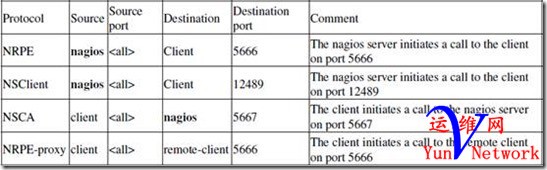
确认centos系统所有的服务器端口号未被使用:
#lsof -i:5666
提醒下,在Windows待监控的机器安装NSCP程序,使用的端口号为:12489。也要确认该端口号未被使用:
C:>netstat -a
1.2 Nagois软件安装1.2.1 nagios-3.5.0安装1, 下载nagios-3.5.0.tar.gz
http://sourceforge.net/projects/ ... 5.0.tar.gz/download
2, 检查依赖包是否都已经安装,如果尚未安装,测根据centos操作系统包安装的方法进行安装。检查httpd、php、gcc、glibc、glibc-common、gd、gd-devel,以及net-snmp、net-snmp-utils是否都已经安装上。以下命令检查httpd是否已经安装,其他包检查方法类似:
#rpm -qa|grep httpd
这里发现php没有安装,到centos安装盘中找到 php-common-5.1.6-32.el5.i386.rpm php-cli-5.1.6-32.el5.i386.rpm和 php-5.1.6-32.el5.i386.rpm,使用“rpm -ivh 文件名”进行安装,如:
rpm -ivh php-common-5.1.6-32.el5.i386.rpm
如果服务器是连到internet的话,也可以用yum安装:
yum -y install httpd php gcc glibc glibc-common gd gd-devel net-snmp net-snmp-utils mysql mysql-server mysql-devel openssl
说明下:这里安装mysql是为了下面将监测的数据写入到mysql数据库,以便cacti能够显示。如果不用cacti的话,就不需要安装mysql。本人经过尝试,发现cacti其实也没什么用。还不如安装Pnp来显示监测的趋势图。不过起先为了了解cacti,还是进行了详细的安装。
主要注意的是:
在mysql数据库中,只有nagios_hosts表以及由这个表自动生成的npc_hosts表中有数据时,cacti中的npc才能够显示nagios获取到的服务器各项监测数据。本人在安装完Ndoutils插件后,这个表的数据始终没有插入。后来安装centos5.8 64位操作系统,全部用同样的安装方法,这个表就有数据,而且cacti也能够正常显示数据了。
网上也有资料说使用mysql源代码进行安装,如果出现这个表没有数据,则可以尝试下使用源代码安装mysql。本人在centos6.4 64位操作系统上使用mysql源代码安装,nagios就能成功的将数据写入nagios_hosts表。
因为需要使用snmp协议监测交换机,因此还要安装net-snmp、net-snmp-utils。如果未安装这两个包,则nagios的插件check_snmp不会生成。如果在首次尚未安装这两个包,则需要重新编译nagios插件包并进行安装。编译并安装插件包后,check_snmp文件就会生成。
3, 创建用户
#useradd -m nagios
passwd nagios
groupadd nagcmd
usermod -a -G nagcmd nagios
usermod -a -G nagcmd apache
4, 安装nagios
#tar zxvf nagios-3.5.0.tar.gz
#cd nagios-3.5.0
#./configure --with-command-group=nagcmd --prefix=/usr/local/nagios --with-gd-lib=/usr/local/lib --with-gd-inc=/usr/local/include
#make all && make install
#make install-init && make install-commandmode && make install-config
#chown -R nagios.nagios /usr/local/nagios (这个命令可以在最后全部搞定后执行)
#make install-webconf
#htpasswd -c /usr/local/nagios/etc/htpasswd.users nagiosadmin
输入密码如:admin
#service httpd restart
在ie上使用http://192.168.50.22/nagios,输入nagiosadmin以及刚才创建的密码就能登录nagios主页了。当然,此时nagios什么都做不了。
5, 配置nagios
1) 修改contacts.cfg
将contacts.cfg文件中的最后4行注销掉,因为本次安装不需要对外发送通知信息:
#vi /usr/local/nagios/etc/objects/contacts.cfg
define contact{
contact_name nagiosadmin ; Short name of user
use generic-contact ; Inherit default values from generic-contact template (defined above)
alias Nagios Admin ; Full name of user
service_notification_period 24x7
host_notification_period 24x7
service_notification_options w,u,c,r
host_notification_options d,u,r
# service_notification_commands notify-service-by-email,notify-service-by-fetion
# host_notification_commands notify-host-by-email,notify-host-by-fetion
# pager 10086
# email nagios@localhost ; <<***** CHANGE THIS TO YOUR EMAIL ADDRESS ******
}
2) 修改nagios.cfg
#vi /usr/local/nagios/etc/nagios.cfg
# You can specify individual object config files as shown below:
cfg_file=/usr/local/nagios/etc/objects/commands.cfg
cfg_file=/usr/local/nagios/etc/objects/contacts.cfg
cfg_file=/usr/local/nagios/etc/objects/timeperiods.cfg
cfg_file=/usr/local/nagios/etc/objects/templates.cfg
# Definitions for monitoring the local (Linux) host
#cfg_file=/usr/local/nagios/etc/objects/localhost.cfg #所有的监测文件都放到servers文件夹中
# Definitions for monitoring a Windows machine
#cfg_file=/usr/local/nagios/etc/objects/windows.cfg
# Definitions for monitoring a linux machine
#cfg_file=/usr/local/nagios/etc/objects/linux.cfg
# Definitions for monitoring a router/switch
#cfg_file=/usr/local/nagios/etc/objects/switch.cfg
# Definitions for monitoring a network printer
#cfg_file=/usr/local/nagios/etc/objects/printer.cfg
# You can also tell Nagios to process all config files (with a .cfg
# extension) in a particular directory by using the cfg_dir
# directive as shown below:
#创建/usr/local/nagios/etc/servers文件夹,所有服务器的监测文件都放在这里
cfg_dir=/usr/local/nagios/etc/servers
#cfg_dir=/usr/local/nagios/etc/printers
#创建/usr/local/nagios/etc/switches文件夹,所有交换机的监测文件都放在这里
cfg_dir=/usr/local/nagios/etc/switches
#cfg_dir=/usr/local/nagios/etc/routers
# interval_length改成1,以1秒为单位进行监测。真正的监测时间是监测文件中的数值×1,如监测文件中的“check_interval 5”,表示监测项是5×1=5秒监测一次:
interval_length=1
# command_check_interval改成10。具体意思参考本文最后部分“配置文件解释”:
command_check_interval=10s
#command_check_interval=-1
这个参数本项目可以改成0,即所有的通知都不发,或者在每个监测的文件中定义也行:
enable_notifications=0
修改成符合自己查看的日期格式:
date_format=iso8601
3) 创建两文件夹
#su - nagios
$mkdir -p /usr/local/nagios/etc/servers
mkdir -p /usr/local/nagios/etc/switches
6, 创建nagios服务
#chkconfig --add nagios
chkconfig nagios on
7, 检查配置文件
#/usr/local/nagios/bin/nagios -v /usr/local/nagios/etc/nagios.cfg
如果通过,则可以启动nagios服务。
8, 启动nagios服务:
#service nagios start
service httpd restart
如果httpd报错,则修改下默认的配置文集:
#vi /etc/httpd/conf/httpd.conf
增加ServerName(这里,增加了ServerName 192.168.50.22:80):
#ServerName www.example.com:80
ServerName 192.168.50.22:80
这样,重新启动就不会报错了。
如果nagios.cfg中没有注销掉cfg_file=/usr/local/nagios/etc/objects/localhost.cfg,此时,就能看到本机的一些监测项了!不过,监测项都有问题,提示监测命令找不到,这个问题就是现在还没有安装nagios插件所致,根据以下两节安装nrpe和插件。
1.2.2 nrpe-2.14安装1, openssl安装
nagios服务器与待监测机器通过nrpe实现监测的数据可以通过ssl加密方式进行传输,因此,服务器和待监测机都要安装openssl。请检查nagios服务器以及被监测机器是否安装了openssl,如果尚未安装,则可以到centos安装盘上找openssl以及openssl-devel相应的rpm文件进行安装。
如果没有安装,则nagios服务器在监测待监测机器时,会报ssl握手失败的信息,完成不了监测的任务。
2, 插件安装
#tar -zxvf nrpe-2.14.tar.gz
#cd nrpe-2.14
#./configure --enable-ssl --with-ssl-lib
#make all && make install-plugin && make install-daemon && make install-daemon-config
3, 配置
在commands.cfg中定义nrpe这个外部构件,增加如下几行。
# vi /usr/local/nagios/etc/objects/commands.cfg
# 'check_nrpe' command definition
define command{
command_name check_nrpe
command_line $USER1$/check_nrpe -H $HOSTADDRESS$ -c $ARG1$
}
下面的图上还能看到check_nt。这里先解释下,默认的命令中没有-s 111111,这个6个1是windows中安装NSCP-0.4.1.101-Win32.msi时输入的密码。
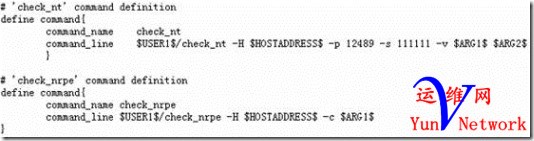
1.2.3 nagios-plugins安装# tar -zxvf nagios-plugins-1.4.16.tar.gz
#cd nagios-plugins-1.4.16
#./configure --prefix=/usr/local/nagios --with-nagios-user=nagios --with-nagios-group=nagios
#make && make install
#chown -R nagios.nagios /usr/local/nagios/
#chown -R nagios.nagios /usr/local/nagios/libexec/
1.2.4 host组创建我们这里要监测的设备很多,最好根据他们在系统中的角色给他们划分到组。比如2台内部交换机可以是一个交换机组;4台vss视频服务器是一个组;4台录制 服务器是一个组;6台cdn是一个组。
我们在 /usr/local/nagios/etc/objects/ 文件夹中创建组文件:
[iyunv@server nagios]# cd /usr/local/nagios/etc/objects/
[iyunv@server objects]# vi hostgroups.cfg
define hostgroup{
hostgroup_name cdn-group
alias cdn-hosts
# members 50.31_cdn1,50.32_cdn2,50.33_cdn3,50.34_cdn4,50.35_cdn5,50.36_cdn6
}
define hostgroup{
hostgroup_name vss-group
alias vss-hosts
# members 50.41_vss1,50.42_vss2,50.43_vss4,50.44_vss4
}
define hostgroup{
hostgroup_name tss-group
alias tss-hosts
# members 50.51_tss1,50.52_tss2,50.53_tss3,50.54_tss4
}
这里,我们将组中的成员members注释掉,等组成员的cfg配置文件建立好后,再一个个将host加进来。否则nagios server启动就会报找不到host的错误。
1.2.5 父类继承创建我们大部分的设备都是连接在两台内部交换机上,因此,可以认为接在这两台交换机下的服务器,都可以看作他的子类。因此,我们可以创建两个模板类,这两个模板的父类分别为一台交换机;而交换机下的服务器都从这个模板继承。这样,就达到了我们的目的。我们在 /usr/local/nagios/etc/object/templates.cfg添加两个模板类:
[iyunv@server objects]# vi templates.cfg
define host{
name linux-vod-sw
use generic-host ; The name of this host template
check_period 24x7
check_interval 5
retry_interval 1
max_check_attempts 10
check_command check-host-alive
icon_image linux40.png
statusmap_image linux40.gd2
parents 50.252_VodSw
process_perf_data 1 ; Process performance data
action_url /pnp4nagios/graph?host=$HOSTNAME$'class='tips'rel='/pnp4nagios/popup?host=$HOSTNAME$&srv=_HOST_
register 0
}
define host{
name linux-anyview-sw
use generic-host ; The name of this host template
check_period 24x7
check_interval 5
retry_interval 1
max_check_attempts 10
check_command check-host-alive
icon_image linux40.png
statusmap_image linux40.gd2
parents 50.253_AnyviewSw
process_perf_data 1 ; Process performance data
action_url /pnp4nagios/graph?host=$HOSTNAME$'class='tips'rel='/pnp4nagios/popup?host=$HOSTNAME$&srv=_HOST_
register 0
}
几个参数解释下:
name :模板名称,以后所有创建的host配置文件都“use”这个名字,即都从这个名字继承;
icon_image和statusmap_image:是两个图,一个是png格式,一个是gd2格式,这两个图是在nagios的map中显示的,如果没有的话,在map中所有的图都是很难看的默认的?图形。后面还会详细介绍。
parents :即这个模板的父亲,由于现在两个交换机的配置文件尚未建立,因此nagios启动会失败。最好是先将这两个交换机的配置文件先建好,可以参考下面的交换机配置一节;要么先将这个parents注释掉;
process_perf_data:表示要记录获取的监测到的数据;
action_url:可以让监测项根据记录的数据画出趋势图;这两个参数会在pnp画趋势图一节详细介绍。
至此,服务器端的软件安装完毕。等待监控机器的nagios插件以及nrpe插件安装完毕后,在服务器端还需要配置监测待监测服务器的配置文件。
|
|